Wie überprüfe ich, ob ich KDE oder Gnome verwende?
Antworten:
Schauen Sie sich Ihre installierten Anwendungen an. Wenn viele von ihnen mit K anfangen - dann sind Sie bei KDE. Wenn viele von ihnen mit G beginnen, sind Sie bei Gnome. Ernsthaft. (Nicht sehr genau, wenn Sie beide installiert haben).
Wenn Sie in den Einstellungen Ihres Computers auf die Seite Info gehen, sollten Sie einige Hinweise erhalten.
Alternativ können Sie sich in Google Images nach Screenshots von Gnome oder KDE umsehen. Es sollte offensichtlich sein, wenn Sie das grundlegende Erscheinungsbild der Desktop-Umgebung gesehen haben.
Öffnen Sie ein Terminal und geben Sie Folgendes ein:
echo $DESKTOP_SESSION
Ich zeige Ihnen eine kurze Auswahl und Beschreibung der gängigsten Desktop-Umgebungen.
Einheit

Unity wird von Canonical entwickelt. Oben befindet sich eine Leiste mit der Uhr auf der rechten Seite und eine Schaltfläche auf der linken Seite, die ein Such- / Menüfenster öffnet. Auf der linken Seite des Bildschirms befindet sich ein Starter.
Die Standardmotivfarben sind lila / orange / braun.
Das Logo ist dasselbe wie das Ubuntu-Logo.
Gnom 3

Gnome 3 ist die dritte Iteration in der Gnome-Desktop-Umgebung. Oben befindet sich eine Leiste mit einer Uhr und einer Menüschaltfläche auf der linken Seite, die ein Vollbildfenster mit den meisten Anwendungen öffnet.
Das Standarddesign ist eher dunkel mit viel Schwarz in den allgemeinen Elementen, aber die Fenster sind hellgrau.
Das Logo ist ein Fuß. mit vier Zehen.
MATE (eine Gabelung von Gnome 2)

MATE ist eine Abzweigung von Gnome 2. Sie verfügt über zwei Balken, einen oben auf dem Bildschirm und einen unten. Das obere Menü enthält das Hauptmenü (Dropdown mit drei Elementen, Anwendungen, Orte und System), einige Starter und die Uhr ganz rechts. Die untere Leiste enthält die Fensterliste und den Desktop-Umschalter. Im Gegensatz zu den ersten drei hat es in der Standardkonfiguration Symbole (Computer, Privat, Papierkorb und auch Wechselmedien) auf dem Desktop. Ein Info-Dialog befindet sich möglicherweise im System-Menü.
Das Standarddesign ist ein helles Design mit grünen oder blauen Akzenten.
Das Logo besteht aus zwei Kreisen, die von einem Pfeil geschnitten werden.
XFCE
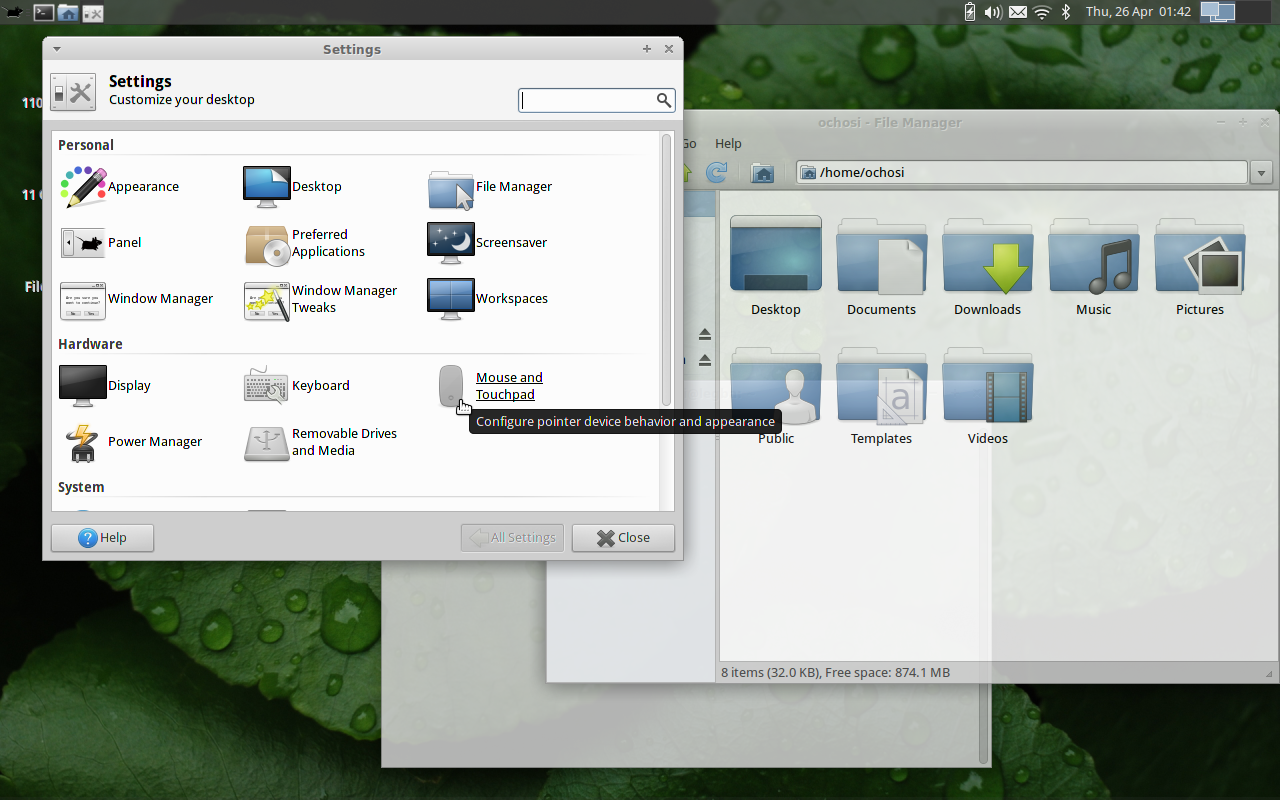
XFCE wurde immer als der kleine Bruder von Gnome 2 gesehen, aber so sollte es nicht heißen. Es ist MATE / Gnome 2 sehr ähnlich und kann leicht mit beiden verwechselt werden. Die Standardkonfiguration ähnelt MATE / Gnome 2, mit der Ausnahme, dass das Menü in der oberen Leiste nur ein Symbol ist, aber ähnlich strukturiert ist.
Das Logo ist eine Maus.
KDE

KDE ist eine der ältesten Desktop-Umgebungen. Es verfügt über eine Leiste am unteren Bildschirmrand, die das Hauptmenü (als Symbol), die Fensterliste und eine Uhr enthält. Das Hauptmenü ist ein großes Dropup-Menü, das nach Kategorien sortiert ist.
Das Standarddesign ist sehr hell und sieht aus wie poliertes Glas.
Das Logo ist ein "K", manchmal ein Drache.
Zimt

Cinnamon basiert stark auf Gnome 3. Es verfügt über eine KDE-ähnliche untere Leiste, die die Menüschaltfläche, die Fensterliste und die Uhr enthält. Das Hauptmenü ist auch ein Dropup mit Kategorien.
Das Standarddesign ist sehr grünlich.
Andere
Glücklicherweise gibt es da draußen viel mehr Desktop-Umgebungen, aber dies sollte Ihnen einen schnellen Überblick über die am häufigsten verwendeten geben.
Schneller Weg Nr. 1: Wenn Sie in der obersten Zeile einen Menüeintrag "System" haben und im Menü ein Element mit dem Titel "Über Gnome" angezeigt wird, führen Sie wahrscheinlich Gnome aus.
Schneller Weg # 2:
ps -ef | grep gnome
gnome-session-properties? Oder wenn ein anderer Benutzer gleichzeitig angemeldet ist, aber in einer Mate-Sitzung?
ich benutze echo $XDG_CURRENT_DESKTOP
Ich bin nicht sicher, ob es eine 100% funktionierende Lösung für jede erdenkliche Linux-Distribution ist, habe mich aber bisher als gut genug erwiesen.
Ich habe die besten Tools getestet, mit denen ich gefunden habe
- GNOME unter Linux Mint installiert;
- GNOME unter Linux Mint Live USB;
- MATE unter Linux Mint;
- LXDE unter Lubuntu;
- JWM unter Puppy Linux (JWM ist keine Desktop-Umgebung, sondern ein Stacking Window Manager).
Meine Ergebnisse:
(soso)
env | grep DESKTOP_SESSION=- DESKTOP_SESSION = Gnom
- DESKTOP_SESSION = Gnom
- DESKTOP_SESSION = default.desktop
- DESKTOP_SESSION = Lubuntu
- (nichts)
(soso)
echo $GDMSESSION- Gnom
- Gnom
- (nichts)
- Lubuntu
- (nichts)
(Na ja, aber nicht perfekt)
pgrep -l "gnome|kde|mate|cinnamon|lxde|xfce|jwm"
ps -A | egrep -i "gnome|kde|mate|cinnamon|lxde|xfce|jwm"- (OKAY)
- (OKAY)
- (OKAY)
- (FALSCH)
- (Nichts in Ordnung)
(sehr gut, aber nicht perfekt)
HardInfo- (nichts);
- GNOME 2.32.0
- KAMERAD
- LXDE (Lubuntu)
- Unbekannt (Window Manager: JWM)
FAZIT: Eine Kombination aus HardInfo und dem Befehl
ps -A | egrep -i "gnome|kde|mate|cinnamon|lxde|xfce|jwm"
wird wahrscheinlich die gewünschte Antwort geben.
Dieser Befehl scheint nützlich zu sein:
ls /usr/bin/*session*
- in GNOME gibt / usr / bin / gnome-session (und mehr) zurück
- in MATE gibt / usr / bin / mate-session (und mehr) zurück
- in LXDE gibt / usr / bin / lxsession (und mehr) zurück
- in XFCE gibt / usr / bin / xfce4-session (und mehr) zurück
- in JWM gibt / usr / bin / icewm-session zurück (sollte jwm-session sein, nicht ?!)
*-sessionausführbare Datei (wie Sie für jwm angegeben haben) oder ein solches Programm überhaupt.
/usr/bin/byobu-select-session /usr/bin/dbus-run-sessionauf einem Server-System ohne Desktop-Umgebung überhaupt installiert
Dies ist ein guter Befehl, um Ihre GUI zu bestimmen:
pgrep -l "gnome|kde|mate|cinnamon|lx|xfce|jwm"
kdevtmpfs, gnome-keyring-d, lxsession, lxpanel, xfce4-power-man, gnome-pty-helpe. Ich verwende Lubuntu Desktop.
- Shell Terminal / Konsole öffnen
- Geben Sie die folgende Anweisung ein und drücken Sie die Eingabetaste
printenv XDG_CURRENT_DESKTOP
- Die Umgebungsvariable XDG_CURRENT_DESKTOP gibt an, welchen Desktop Sie haben
Ein neuer Benutzer kann die Unterschiede zwischen KDE und Gnome in den obigen Screenshots möglicherweise nicht erkennen. Sehen Sie sich die Position der Standardfenster (oben bei Gnome und unten bei KDE) an, nicht die Farbe des Desktops oder der geöffneten Apps.
Sie können HardInfo ausführen. Zumindest in Linux Mint ist es standardmäßig bereit. oder Sie könnten es installieren (von Synaptic, ...).
Sie können es ausführen:
- über das Hauptmenü> Suchfeld> Hardinfo oder
- aus dem Hauptmenü> Alle Anwendungen> Systemprogramme oder Verwaltung> Systeminformationen oder
- aus dem Hauptmenü> Alle Anwendungen> Alle> Systeminformationen oder
- von einem Terminal oder einer Konsole> hardinfo> Enter oder
- im Dialogfeld "Anwendung ausführen" (Alt + F2)> hardinfo> Enter.
Sobald HardInfo geöffnet ist, müssen Sie lediglich auf das Element "Betriebssystem" klicken und in der Zeile "Desktop Environment" nachsehen.
Heutzutage gibt es neben GNOME und KDE auch MATE, Cinnamon, ...
Ich habe auch mit KDE getestet und mein Fazit ist:
a) Grafische Darstellung mit HardInfo: Die Antwort lautet normalerweise "Betriebssystem"> "Desktop-Umgebung", andernfalls können Sie nach "Umgebungsvariablen" suchen. HardInfo ist mit allen getesteten Distributionen fertig, mit Ausnahme der mit KDE. Es kann jedoch einfach und schnell installiert werden (nur 2 Pakete in Linux Mint 13).
b) Befehlszeile mit diesem Befehl:
ps -A | egrep -i "gnome|kde|mate|cinnamon|lx|xfce|jwm"
Der Gegenstand, der in mehr Zeilen erscheint, sollte die Antwort sein (wenn es ein Unentschieden gibt, sollte der Gegenstand mit "Sitzung" die Lösung sein).
Um die Version des installierten DE zu kennen, können wir Synaptic öffnen und den Namen in das Feld "Schnellfilter" eingeben. Unter "Installierte Version" haben wir die Antwort. Daneben sehen wir unter "Neueste Version" die höchste Version, auf die wir aktualisieren können (zumindest, wenn wir gerade auf "Neu laden" geklickt haben und nur stabile Software in Betracht ziehen - standardmäßig ist der Zugriff auf die Entwicklerversionen normalerweise deaktiviert-). Wenn anstelle von Synaptic die betreffende Distribution PackageKit oder eine ähnliche Lösung verwendet, sollte diese verfügbar sein.
Öffnen Sie einfach die Systemhilfe (normalerweise im Menü "System") und sehen Sie, wie der Titel lautet!
Das sysinfo-Paket zeigt Ihnen, welchen Gnome / andere Sie verwenden:
sudo apt-get install sysinfo
sysinfo
Laut Originalbeitrag wird die ideale Lösung für mich (und hoffe jemand anderes) anhand eines Beispiels demonstriert:
which zenity 2>&1 >/dev/null && echo Have GTK
which kdialog 2>&1 >/dev/null && echo Have KDE
Denn Mate und Cinemon sind Gnomgabeln. Es hängt davon ab, was Sie in letzter Zeit tun möchten. Unter Mageia Linux kann man sehr einfach beide Umgebungen haben und auch weil das Skript so geschrieben ist.
Ich habe diese Funktion in meinem ~/.bash_aliases-
# open terminal function
open-terminal()
{
# if gnome is running
if [ $(pgrep -c gnome-panel) -gt 0 ]; then
echo "running gnome"
gnome-terminal
# if xfce is running
elif [ $(pgrep -c xfce4-panel) -gt 0 ]; then
echo "running xfce"
xfce4-terminal
fi
}
alias trm='open-terminal'
open-terminalFunktion: askubuntu.com/questions/207442/…